腾达 T886 无线路由器设置Client+AP上网设置方法 路由器
[摘要]腾达 T886 无线路由器设置Client+AP上网操作方法第一步:配置好电脑的IP地址将电脑上的本地连接IP地址设置为“自动获得IP地址”1、 右键点击桌面上的“网上邻居”,选择“属性”:2、右键...
腾达 T886 无线路由器设置Client+AP上网操作方法

第一步:配置好电脑的IP地址
将电脑上的本地连接IP地址设置为“自动获得IP地址”
1、 右键点击桌面上的“网上邻居”,选择“属性”:
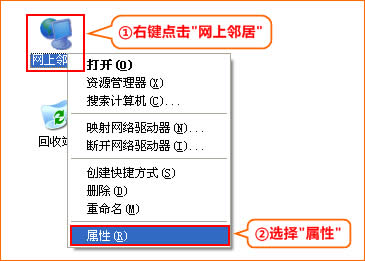
2、右键点击“本地连接”,选择“属性”:
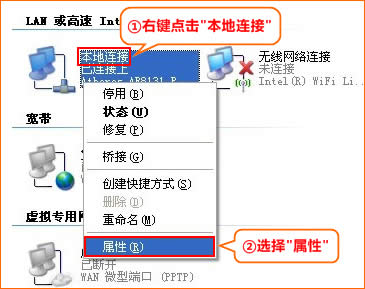
3、双击“Internet 协议(TCP/IP)”:
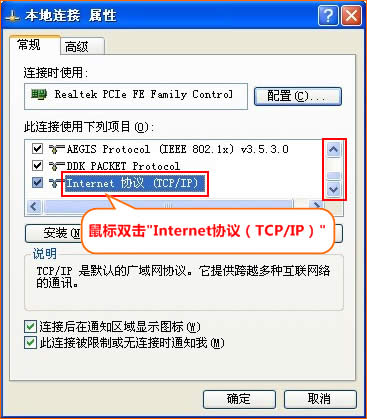
4、选择“自动获得IP地址”“自动获得DNS服务器地址”,点击“确定”再点击“确定”即可:
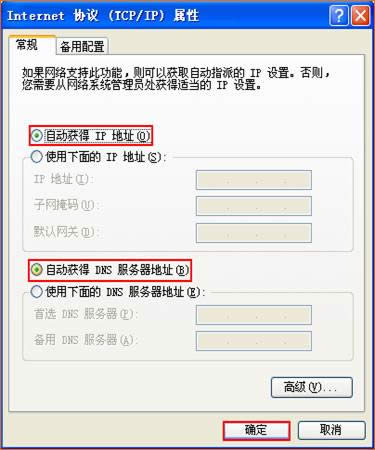
第二步:配置好无线信号放大模式
在浏览器中输入:192.168.0.1 按回车键,在跳转的页面中点击“无线中继”:
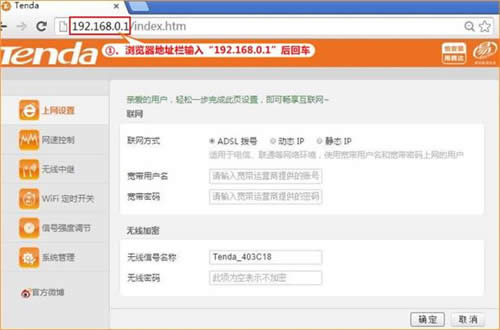
点击确定以后,路由器将重启。
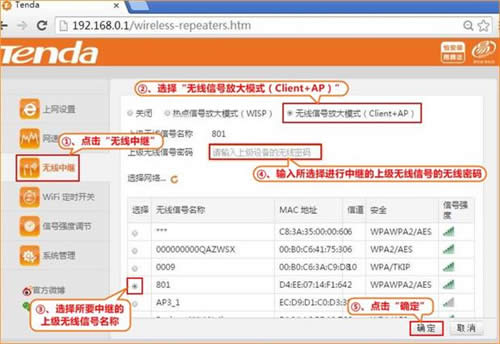
第三步:试试电脑可以上网了吗
等待路由器重启完成以后,连接路由器LAN1/LAN2/LAN3接口,或重新连接路由器无线信号试试是否可以正常上网。
“自强不息、勇于创新、诚实守信” 是腾达公司的企业精神, “超强价值、卓越品质、专业服务”是腾达公司的服务理念,腾达人将以此为信念,用对社会、对用户高度负责的态度,实现世界一流高科技企业的目标。
……